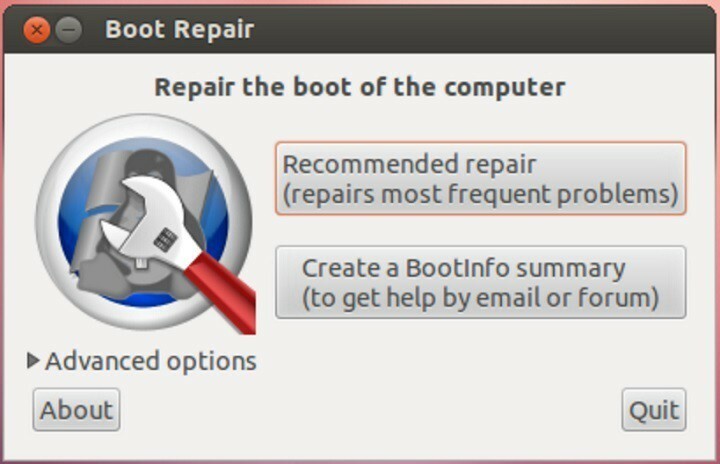
سيحافظ هذا البرنامج على تشغيل برامج التشغيل الخاصة بك ، وبالتالي يحميك من أخطاء الكمبيوتر الشائعة وفشل الأجهزة. تحقق من جميع برامج التشغيل الخاصة بك الآن في 3 خطوات سهلة:
- تنزيل DriverFix (ملف تنزيل تم التحقق منه).
- انقر ابدأ المسح للعثور على جميع السائقين الإشكاليين.
- انقر تحديث برامج التشغيل للحصول على إصدارات جديدة وتجنب أعطال النظام.
- تم تنزيل DriverFix بواسطة 0 القراء هذا الشهر.
إذا كنت تقوم بتشغيل نظام التمهيد المزدوج، يجب أن تفكر مليًا قبل تثبيت Windows 10 تحديث الذكرى. يبلغ المستخدمون عن عدم تشغيل Windows بعد تثبيت الإصدار 1607 من Windows 10 ، حيث تعرض أجهزة الكمبيوتر الخاصة بهم رسالة خطأ تخبرهم بأن نظام الملفات غير معروف.
وفقًا لتقارير المستخدمين ، بعد اكتمال التنزيل ، Windows لا يقوم بالتمهيد في مرحلة إعادة التشغيل الأولى. بدلاً من ذلك ، تظهر رسالة تخبر المستخدمين بأن النظام سوف يدخل في وضع الإنقاذ GRUB:
خطأ: نظام ملفات غير معروف.
الدخول في وضع الإنقاذ ...
إنقاذ نكش>
في نهاية العملية ، أداة الإنقاذ GRUB يسرد الأقسام، ولكن يظهرهم جميعًا على أنهم "نظام ملفات غير معروف". قد يسارع العديد من المستخدمين ليقولوا إنه من الطبيعي ظهور رسالة الخطأ هذه منذ ذلك الحين
لينكس و GRUB Boot Loader غير مدعومين في تكوينات التمهيد المزدوج مع Windows. في الواقع ، قام العديد من المستخدمين بتشغيل Grub مع Linux و Windows لسنوات.يعمل تحديث الذكرى السنوية على تدمير أداة تحميل التمهيد في تكوين التمهيد المزدوج
تمت ترقية جهاز الكمبيوتر المحمول الخاص بي إلى تحديث الذكرى السنوية الليلة الماضية. استغرق التنزيل 7 ساعات! [...] بعد اكتمال التنزيل ، وبدء إعادة التشغيل لأول مرة ، لم يعد Windows يقوم بالتمهيد. [...]
تم إعداد نظامي بمحرك أقراص واحد ، ومحرك أقراص ذي حالة صلبة سعة 160 جيجابايت ، مع تثبيت Windows 10 Home Edition في قسم واحد ، و Ubuntu 16.04 LTS في قسم منفصل. عندما يتم تثبيت Ubuntu ، فإنه يقوم بتثبيت أداة تحميل التشغيل GRUB ، والتي حتى الآن لم تواجه مشكلة في التعامل مع Windows و Ubuntu المثبتين على نفس محرك الأقراص ؛ يعطيني قائمة تمهيد تتيح لي تحديد نظام التشغيل الذي يجب تشغيله (تم تحديد Ubuntu كإعداد افتراضي). ومع ذلك ، بعد تحديث الذكرى السنوية ، كل ما حصلت عليه هو "رسالة نظام ملفات غير معروفة" أعلاه.
لحسن الحظ ، لم نفقد كل الأمل لأن الأداة المساعدة Ubuntu لإصلاح التمهيد يمكنها إصلاح هذه المشكلة. يمكنك تنزيل ملفات هذه الأداة المجانية من موقع ويب Ubuntu.
كيفية إصلاح خطأ أداة تحميل التمهيد في تكوين التمهيد المزدوج لنظامي التشغيل Linux و Windows
- تثبيت ال أداة Boot-Repair في Ubuntu من جلسة Ubuntu الحية أو من جلسة Ubuntu المثبتة
- اتصل بالإنترنت
- افتح ملف المحطة الطرفية> اكتب الأوامر التالية واضغط على Enter بعد كل سطر:
sudo add-apt-repository ppa: yannubuntu / boot-repair
sudo apt-get update
sudo apt-get install -y boot-repair && boot-repair
4. قم بتشغيل Boot-Repair إما من Dash أو عن طريق الكتابة إصلاح التمهيد في المحطة.
5. اضغط على الإصلاح الموصى به زر. عند انتهاء عملية الإصلاح ، قم بتدوين عنوان URL (لصق.
6. اعادة التشغيل > تحقق مما إذا كان نظام التشغيل المزدوج قد تعافى.
القصص ذات الصلة التي تحتاج إلى التحقق منها:
- إصلاح: 0xC1900101 - خطأ في تحديث الذكرى السنوية 0x20017
- إصلاح: تعطل التطبيقات بعد تثبيت Windows 10 Anniversary Update
- إصلاح: لن يستيقظ Windows 10 من وضع السكون بعد تحديث الذكرى السنوية


